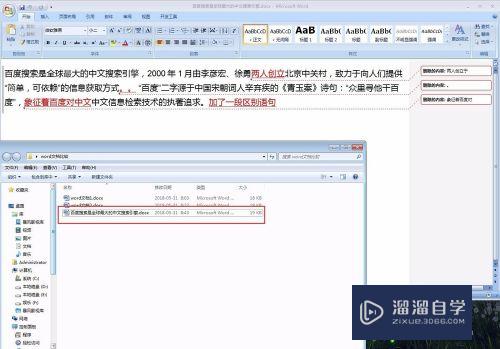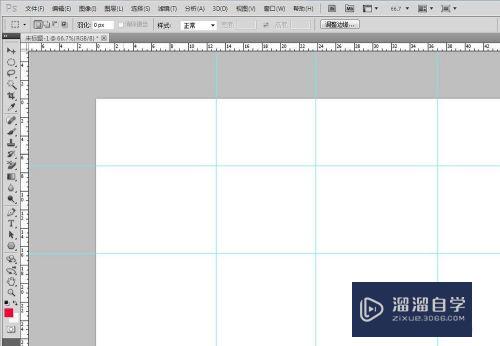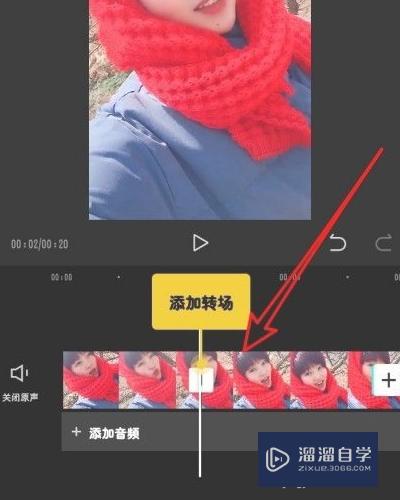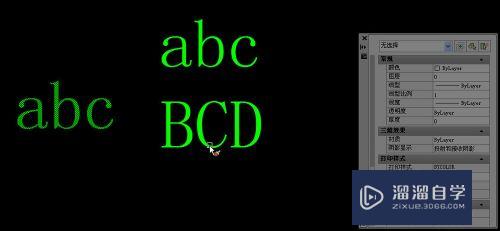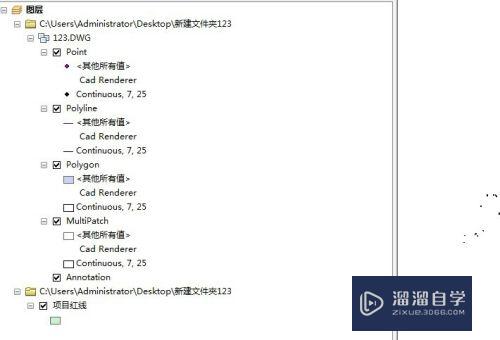PR选为背景的纹理如何移动更换呈现出的部分(pr怎么让背景移动)优质
在为文字选择填充的纹理图案时。有时需要移动纹理图案。改变在文字中呈现的部分。如何移动才能更换纹理呈现出的部分呢?下面小渲就来给大家分享下方法。
如果您是第一次学习“PR”那么可以点击这里。免费试学PR最新课程>>
工具/软件
硬件型号:华为笔记本电脑MateBook 14s
系统版本:Windows10
所需软件:PR2019
方法/步骤
第1步
下图就是制作好的字幕文字。为了更好的呈现。将字体进行了加粗。
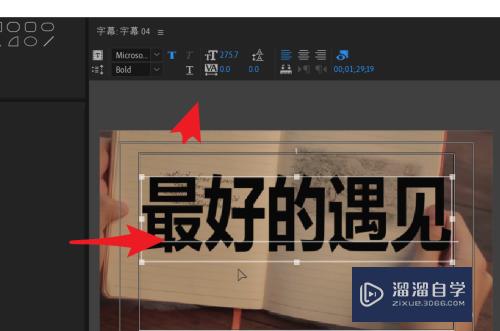
第2步
更改文字的纹理填充需要在填充选项中进行。
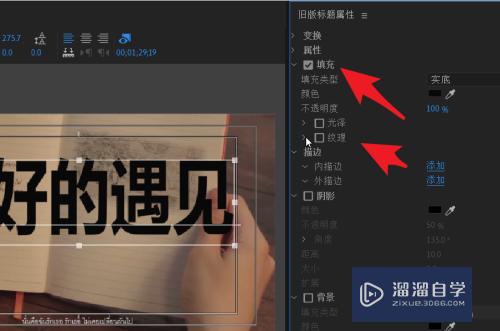
第3步
在填充中找到纹理。可以看到文里所包含的对齐。缩放等选项。
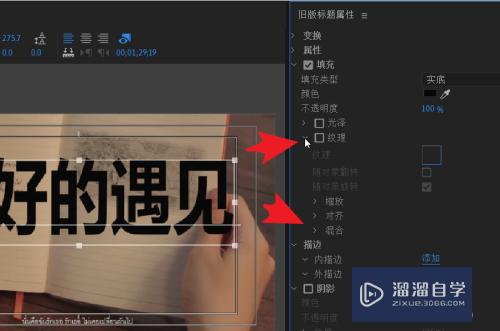
第4步
首先需要先勾选问题。如下图文字只填充了部分问题。
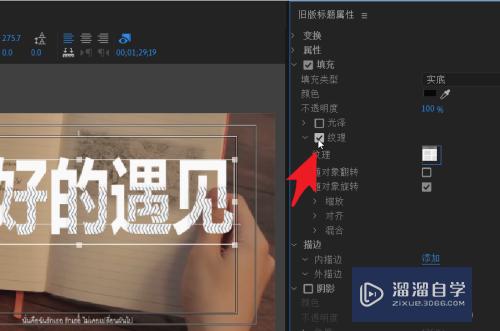
第5步
此时需要移动纹理。让纹理的部分完整地呈现在文字里。
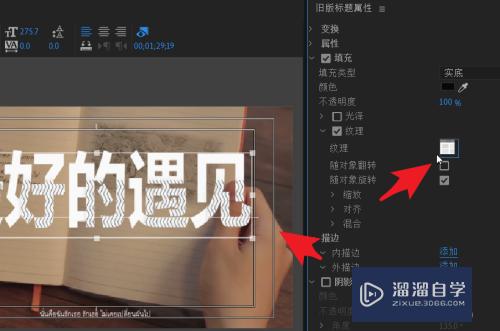
第6步
时只需要点击打开对齐选项。更改文字的偏移数值。
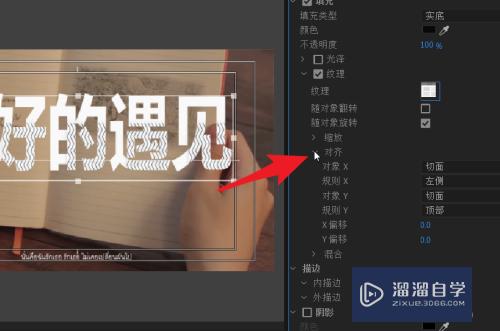
第7步
如下图对X轴偏移和Y轴偏移进行数值的更改。纹理地填充部分就进行了更改。
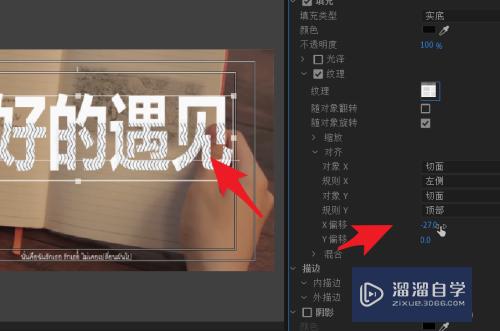
以上关于“PR选为背景的纹理如何移动更换呈现出的部分(pr怎么让背景移动)”的内容小渲今天就介绍到这里。希望这篇文章能够帮助到小伙伴们解决问题。如果觉得教程不详细的话。可以在本站搜索相关的教程学习哦!
更多精选教程文章推荐
以上是由资深渲染大师 小渲 整理编辑的,如果觉得对你有帮助,可以收藏或分享给身边的人
本文标题:PR选为背景的纹理如何移动更换呈现出的部分(pr怎么让背景移动)
本文地址:http://www.hszkedu.com/70726.html ,转载请注明来源:云渲染教程网
友情提示:本站内容均为网友发布,并不代表本站立场,如果本站的信息无意侵犯了您的版权,请联系我们及时处理,分享目的仅供大家学习与参考,不代表云渲染农场的立场!
本文地址:http://www.hszkedu.com/70726.html ,转载请注明来源:云渲染教程网
友情提示:本站内容均为网友发布,并不代表本站立场,如果本站的信息无意侵犯了您的版权,请联系我们及时处理,分享目的仅供大家学习与参考,不代表云渲染农场的立场!